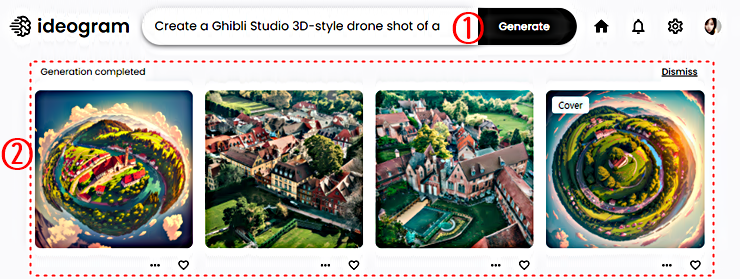지난 포스팅에서 소개한 바 있는 텍스트 렌더링 기능으로 유명한 Ideogram이 지난달 말 1.0으로 업데이트한 바 있습니다. 관련 자세한 정보는 Ideogram의 공식 웹사이트(deogram 1.0 공식 웹사이트 바로가기 클릭!)에서 바로 확인할 수 있는데요. 이번 업데이트에서 가장 눈에 띄는 기능적 발전은 매직 프롬프트(Magic Prompt)가 아닌가 싶습니다. 공식 웹사이트에서는 Ideogram 1.0의 새로운 기능으로서 사용자의 창의적인 이미지 생성을 지원하기 위한 보다 상세한 프롬프트 작성에 도움이 되는 도구라고 매직 프롬프트를 소개하고 있습니다. 따라서 이번 포스팅에서는 이를 포함하여 Ideogram의 주요 기능을 소개하되, 빙의 이미지 크리에이터와 이미지 생성 결과를 비교해 가며 정리하겠습니다.
[업데이트] 이디오그램 2.0 사용법│프린트 온 디맨드 티셔츠 로고 디자인 사례
글자배열, 디자인 등을 수정하는 기술과 예술인 타이포그래피 AI 역량이 한층 강화된 이디오그램(ideogram, 이하 이디오그램)이 2.0으로 업데이트되었습니다(이디오그램 2.0 웹사이트 바로가기 링크
e-datanews.tistory.com
행사 포스터 초간단 만들기 │마이크로소프트 디자이너│디자인 크리에이터
마이크로소프트의 디자이너는 다양한 AI 디자인 서비스를 현재 무료로 제공중인데요. 이번 포스팅에서는 디자인 크리에이터를 이용하여 클릭 몇 번으로 행사 포스터를 작성하는 초간단 방법을
e-datanews.tistory.com
이디오그램(ideogram)│ 텍스트와 이미지를 동시 생성하는 AI
오늘 소개할 이디오그램(ideogram)은 텍스트를 이미지로 변환하는 기존 생성형 AI 서비스들과 달리 텍스트 자체도 쉽게 이미지로 구현할 수 있는 차별적인 서비스입니다. 로고 이미지를 구현할 때,
e-datanews.tistory.com
1. 텍스트 렌더링
먼저 Ideogram의 가장 핵심적인 특징은 이미지와 텍스트를 동시에 생성할 수 있는 텍스트 렌더링 기능입니다. 가령, 다음은 Ideogram 1.0 공식 웹사이트에 공개되어 있는 프롬프트입니다.
"A meme featuring a Persian cat with a surprised expression. The cat's eyes are wide open, making it appear shocked or amused. The background is a colorful collage of other cats in various poses, and the meme reads, "When you realize cats have taken over the internet." The overall mood is lighthearted and humorous, showcasing the enduring love for cats online."
아래 이미지는 Ideogram를 이용하여 생성한 결과입니다. 생성된 결과에서 확인할 수 있는 바와 같이 텍스트와 이미지가 모두 제대로 구현되었음을 확인할 수 있습니다. 이전 포스팅에서도 설명한 바와 같이 Ideogram에서 텍스트 생성은 따옴표로 처리합니다.
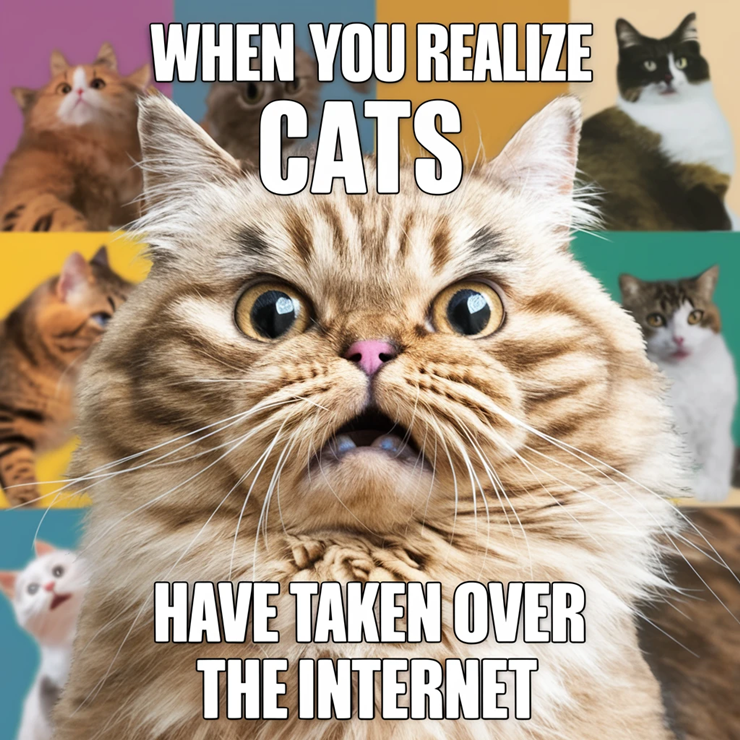
아래 이미지 생성 결과는 똑같은 프롬프트를 이용하여 BING Image Creator로 생성한 결과입니다. 생성된 결과에서 확인할 수 있는 바와 같이 텍스트 렌더링 기능이 이제는 Ideogram만의 독자적인 기능은 아니라는 점을 확인할 수 있습니다.
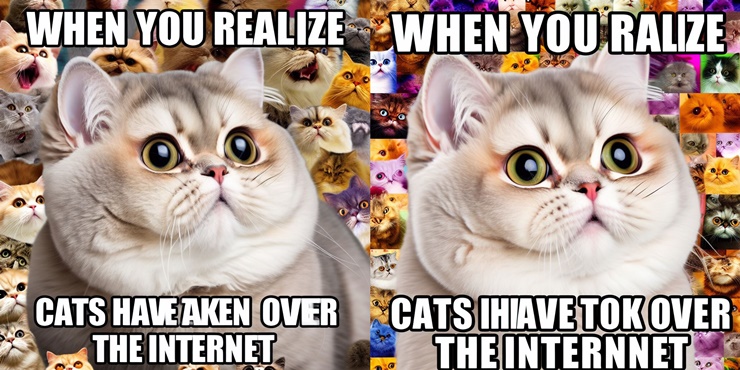
페이스 스왑 3D 애니메이션 캐릭터 (feat, Bing Image Creator & Remaker. AI) 제작 방법 │강사 프로필 활용
빙 이미지 크리에이터(Bing Image Creator 바로가기 클릭!)와 리메이커의 페이스 스왑 기능(Remaker. AI 바로가기 클릭!)을 이용하여 나만의 개성 있는 3D 애니메이션 강사 캐릭터를 만들어보겠습니다. 먼
e-datanews.tistory.com
2. 현실감과 예술적 표현력
Ideogram 1.0은 사진 같은 현실감과 예술적인 표현력을 동시에 갖춘 이미지 생성에 뛰어난 것으로 알려져 있습니다. Ideogram 1.0 공식 웹사이트에 공개되어 있는 아래 프롬프트를 이용하여 생성한 이미지는 아래와 같습니다.
"Text on top: "Puzzle master". Black and white pencil sketch of a handsome man with a Long curly mustache. (the entire image is made up of puzzle pieces that fit perfectly together to form a 100 piece puzzle) 8k, Hyper-detailed, conceptual art, dark fantasy, painting"

똑같은 프롬프트를 빙의 이미지 크리에이터에 적용하여 생성한 결과는 아래와 같습니다. 생성된 결과들을 같이 비교해서 보시기 바랍니다.
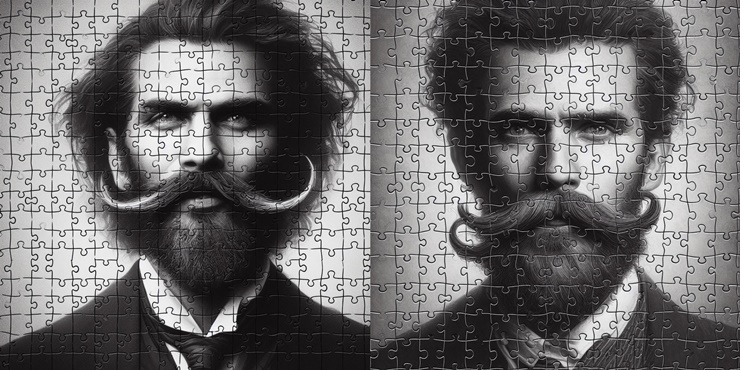
Bing Image Creator │3D 국가 문자 이미지 만드는 방법(feat, 챗GPT)
요즘 Smart Graphics 유튜브 계정의 Bing Image Creator를 이용한 3D 국가 문자 이미지 만드는 방법이 화제입니다. 이번 포스팅에서는 Smart Graphics가 공유 영상을 기초로 여러 가지 프롬프트를 이용하여 한
e-datanews.tistory.com
3. 매직 프롬프트 (Magic Prompt)
이번에 Ideogram 1.0으로 업데이트되면서 새롭게 소개된 기능이 바로 매직 프롬프트(Magic Prompt)입니다. 가령 아래와 같은 텍스트를 그림의 ① 프롬프트에 입력한 후, Generate를 클릭하면, 그림에서 ②와 같은 이미지 생성 결과를 얻을 수 있는데요.
"Create a Ghibli Studio 3D-style drone shot of a European countryside."
이렇게 생성된 4개의 이미지 중 특정 이미지를 클릭하면, 아래와 같은 내가 입력한 ① 프롬프트와 이를 기초로 좀 더 상세하게 자동 작성된 ② 매직 프롬프트를 각각 확인할 수 있습니다.
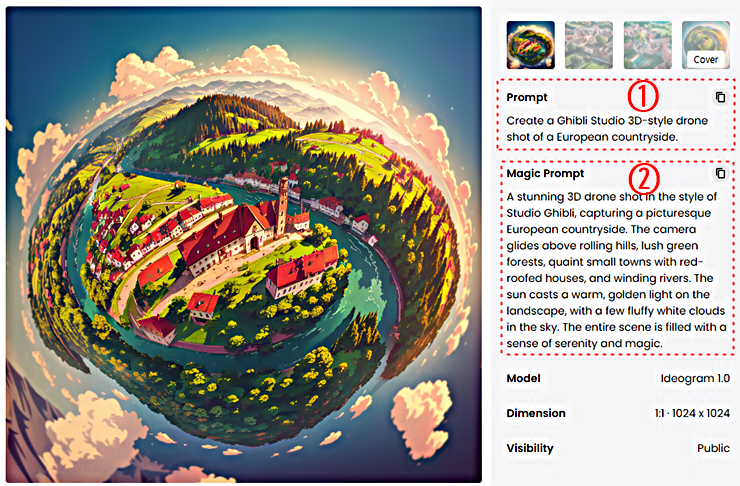
해당 프롬프트를 기초로 Ideogram 1.0에서 생성한 이미지 결과는 아래와 같습니다.

역시 같은 프롬프트를 BING Image Creator에 적용한 결과는 아래 그림들과 같습니다. 지브리 스튜디오 스타일의 유럽 마을 이미지 생성 결과를 각각 비교해 보시기 바랍니다.

AI 지브리 스타일 이미지 생성법 │LoRA│RenderNet (2)
이번 포스팅에서는 RenderNet AI를 이용한 텍스트로 이미지를 생성(Text to Image) 하기 위한 기능들을 정리하고, 예제로 지브리 스튜디오 스타일의 이미지를 생성하는 방법을 정리하여 공유하겠습니
e-datanews.tistory.com
4. 복잡한 프롬프트와 뛰어난 해석력
Ideogram 1.0은 공식 웹페이지를 통해 복잡한 프롬프트에 대한 뛰어난 해석력을 갖게 되었다고 자평하고 있습니다. 가령, 공식 웹페이지에서 소개하고 있는 사례 중의 하나가 바로 다음과 같은 프롬프트입니다.
A cinematic, photorealistic portrayal of a rooster made entirely of crispy fried chicken. Its body is covered in a vibrant, golden-rown crust, drizzled with ketchup and adorned with perfectly cooked, steaming french fries for feathers. The rooster's eyes are made of two small, round ketchup spots, and its beak is crafted from a piece of crispy chicken skin. The scene is set against a backdrop of a dimly lit, retro diner, with neon lights and a checkered tablecloth, adding to the nostalgic and quirky atmosphere.
그리고 이를 기초로 생성된 이미지 결과는 아래와 같습니다.

똑같은 프롬프트를 BING Image Creator에 적용하여 생성한 이미지 결과는 아래와 같습니다.

어도비 파이어플라이 │텍스트를 이미지로 │텍스트 효과 사용법
어도비 파이어플라이(Adobe firefly)의 Text to Image와 Text Effect의 사용 방법을 정리합니다. 어도비 파이어플라이 이미지 2 모델 업데이트 소식이 두 달 전에 있었습니다만, 관련 내용은 링크로 대신하
e-datanews.tistory.com
5. 정리
이번 포스팅에서는 지난달 말 업데이트 된 Ideogram 1.0의 텍스트 렌더링 기능 외 Magic Prompt 등을 중심으로 간단한 사용법과 생성 결과를 정리하여 공유하였습니다. 특히 Bing Image Creator와 생성 결과를 비교함으로써 각 도구들의 성능 혹은 품질까지 함께 비교해 보았는데요. 개인적으로는 큰 차이를 느끼지 못했습니다. 물론 Ideogram 1.0 공식 웹사이트에는 Ideogram 1.0의 기술적 우위성에 관한 정보가 함께 제시되고는 있으나, 육안으로 식별가능한 정도의 차이는 아니지 않나 싶습니다. 어도비의 파이어 플라이의 텍스트로 이미지 생성 결과와도 비교해 보면 재미있을 것 같습니다만, 이번 포스팅에서는 생략하겠습니다.
'정보' 카테고리의 다른 글
| GoEnance AI │AI 댄스 애니메이션 생성 초간단 튜토리얼 (0) | 2024.03.11 |
|---|---|
| 비디오 동영상 무료 다운로드 방법 인터넷 온라인 │PC 무설치 │9개 웹사이트 정리 (0) | 2024.03.08 |
| AI 지브리 스타일 이미지 생성법 │LoRA│RenderNet (2) (0) | 2024.03.06 |
| RenderNet│AI 인플루언서 만들기 (1) (0) | 2024.03.05 |
| [총정리] AKOOL 사용법 │AI 아바타 무료로 만들기 등 6개 기능 정리 (0) | 2024.03.04 |